HPGL in PNG konvertieren
Konvertieren Sie HPGL bilder in das PNG Format, bearbeiten und optimieren Sie bilder online und kostenlos.

Die Dateierweiterung HPGL, kurz für Hewlett-Packard Graphics Language, ist ein Dateiformat und Druckersteuerungssprache, die Hewlett-Packard im Jahr 1977 für ihre Plotter-Drucker, beginnend mit dem HP-9872, entwickelt hat. HPGL-Dateien enthalten Befehle, die Plotter anweisen, Bilder mit Linien anstelle von Punkten zu zeichnen. Dies macht sie unerlässlich in CAD-Anwendungen und technischen Zeichnungen. Die Sprache verwendet eine Reihe von zweibuchstabigen Codes, gefolgt von Parametern, um die Aktionen des Plotters zu steuern, wie das Bewegen des Stifts oder das Zeichnen von Formen.
Die Portable Network Graphics (PNG)-Dateiendung, die 1996 eingeführt wurde, ist ein weit verbreitetes Rastergrafikformat, das verlustfreie Datenkompression unterstützt. Entwickelt als patentfreie Alternative zum GIF-Format, wird PNG in der IT-Branche für Webdesign, digitale Fotografie und komplexe Grafiken geschätzt. Es eignet sich hervorragend für detaillierte Bilder mit transparentem Hintergrund und bietet eine breite Farbpalette. PNG gewährleistet qualitativ hochwertige Bilder, ohne die Dateigröße erheblich zu erhöhen, und bleibt daher ein unverzichtbares Werkzeug in der professionellen digitalen Bildbearbeitung und Webentwicklung.
Wählen Sie die HPGL bild aus, die Sie konvertieren möchten.
Für eine erweiterte Konvertierung verwenden Sie die optionalen HPGL-zu-PNG-Tools, die auf der Vorschauseite verfügbar sind, und klicken Sie auf die Schaltfläche Konvertieren.
Wenn der Konvertierungsstatus auf erfolgreich ändert, klicken Sie auf die Schaltfläche Herunterladen, um die endgültige PNG bild zu erhalten.
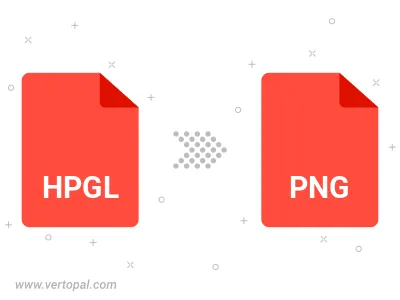
Drehen Sie HPGL nach rechts (90° im Uhrzeigersinn), nach links (90° gegen den Uhrzeigersinn), 180° und konvertieren Sie es in in PNG.
Spiegeln Sie HPGL vertikal und/oder horizontal und konvertieren Sie es in in PNG.
Konvertieren Sie HPGL in PNG und ändern Sie die Kompression ohne Qualitätsverlust. Ein Kompromiss zwischen Dateigröße und Dekodierungsgeschwindigkeit.
Konvertieren Sie HPGL in Schwarz & Weiß (monochromes) PNG, 8-Bit Graustufen-PNG, 24-Bit RGB-PNGund 32-Bit RGBA-PNG.
Konvertieren Sie HPGL in verflochtenes PNG.
Befolgen Sie die unten stehenden Schritte, wenn Sie Vertopal CLI auf Ihrem macOS-System installiert haben.
cd zum HPGL-Dateiort oder fügen Sie den Pfad zu Ihrer Eingabedatei hinzu.Befolgen Sie die unten stehenden Schritte, wenn Sie Vertopal CLI auf Ihrem Windows-System installiert haben.
cd zum HPGL-Dateiort oder fügen Sie den Pfad zu Ihrer Eingabedatei hinzu.Befolgen Sie die unten stehenden Schritte, wenn Sie Vertopal CLI auf Ihrem Linux-System installiert haben.
cd zum HPGL-Dateiort oder fügen Sie den Pfad zu Ihrer Eingabedatei hinzu.